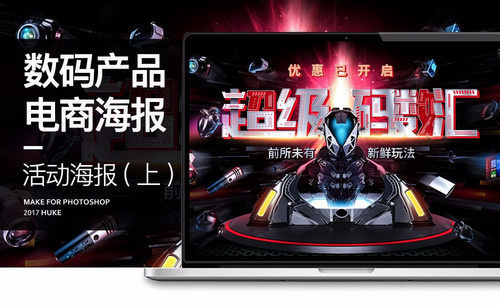PS怎么制作数码产品电商海报
发布时间:暂无
1.使用【椭圆工具】绘制小圆形,填充浅灰色;【矩形工具】创建矩形,【Ctrl+J】复制并移动到笔划的其他位置,作为装饰元素。
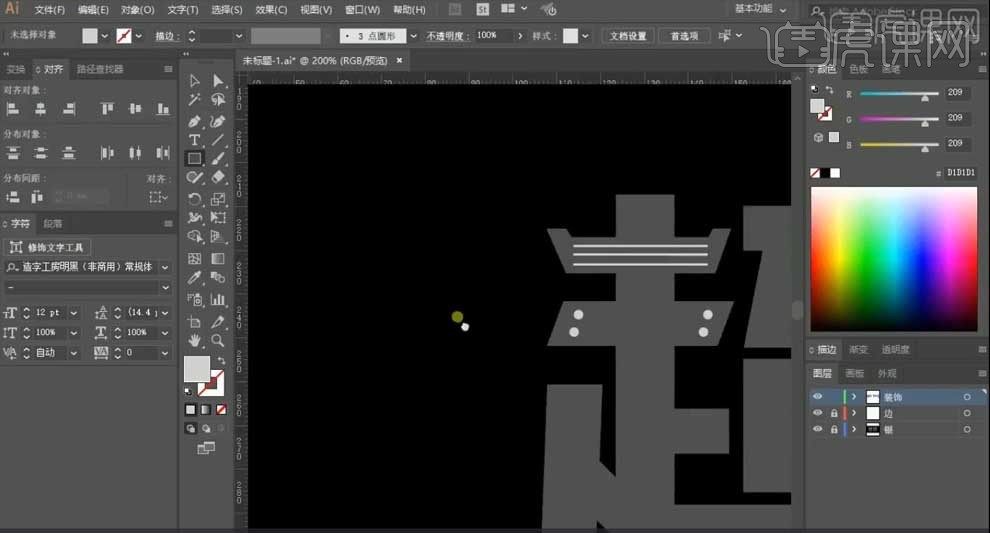
2.【矩形工具】创建矩形,将矩形旋转45°,【直接选择工具】选中最上方的锚点向下拖动,按【Alt】键向下拖动复制矩形,【减去顶层】;再次绘制矩形,【减去顶层】,得到如下形状。
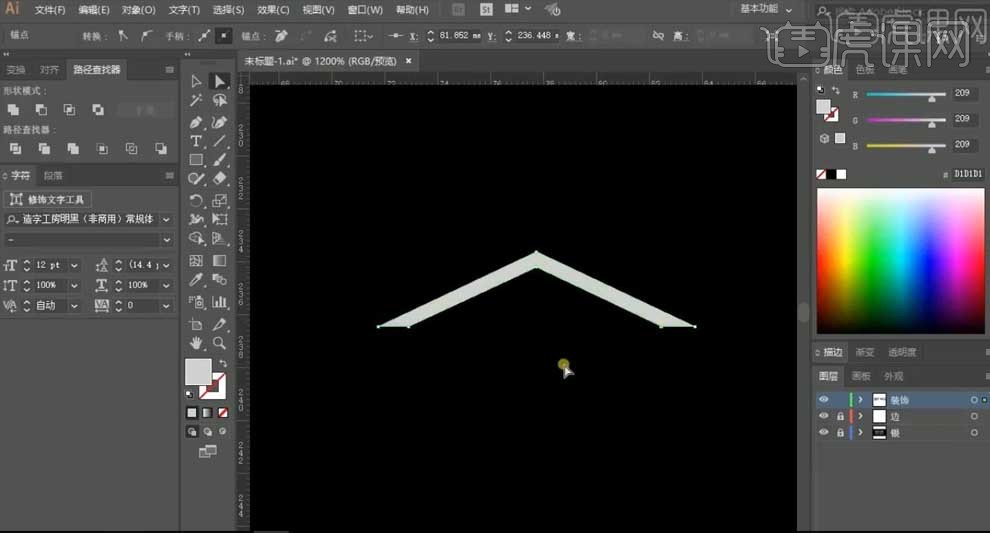
3.按【Alt】键拖动复制,移动到文字的笔划上;用【钢笔工具】绘制直线,【描边】白色1px;将装饰元素复制并移动到笔划上。

4.【Ctrl+C】、【Ctrl+V】将文字、描边和装饰图层分别粘贴到到画布中,粘贴为【形状图层】,调整文字的位置;对装饰线条的颜色进行调整。

5.选择文字,添加【渐变叠加】效果,调整颜色为白灰白的渐变,【角度】10。
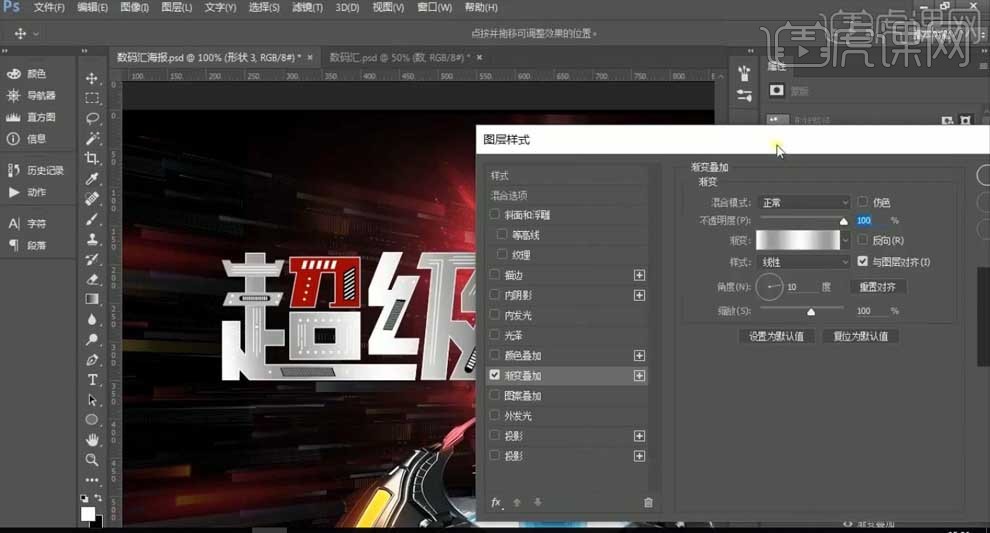
6.选择文字的装饰图层,添加【投影】效果,白色,调整【角度】135,【距离】1px;将装饰元素的颜色填充为红色。
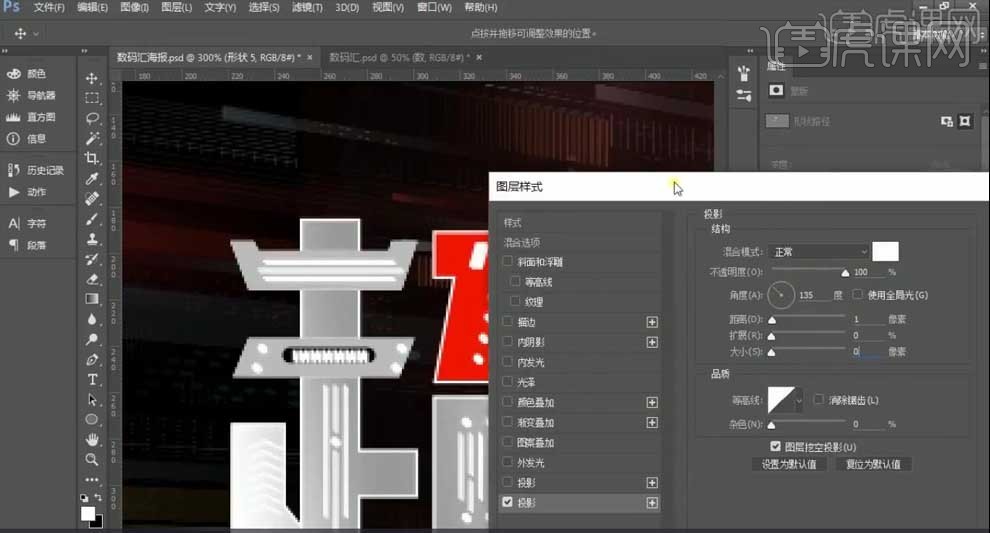
7.选择文字的描边图层,添加【描边】效果,【正片叠底】、黑色;调整【距离】1px,【大小】3px;给描边一个厚度;【拷贝图层样式】到右边的文字上。
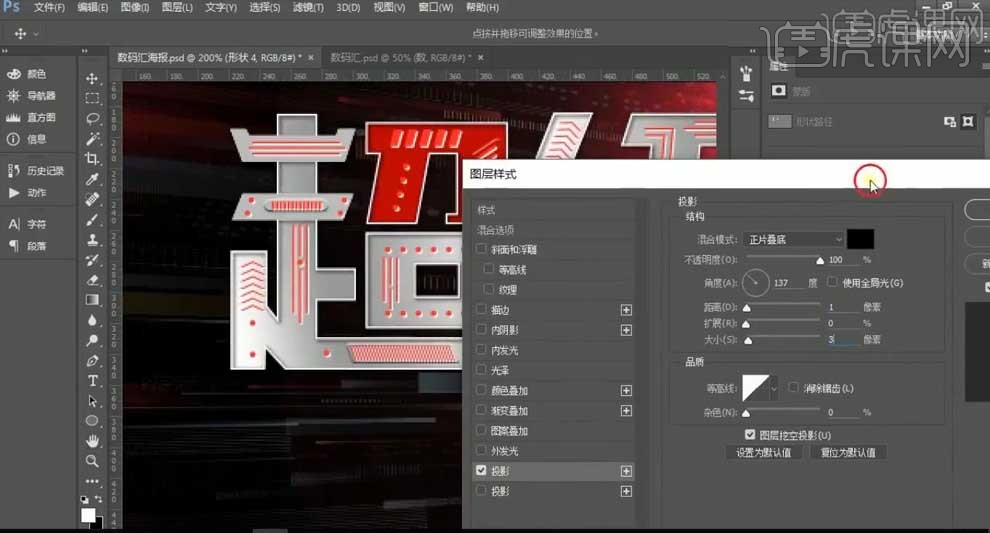
8.按【Ctrl】键单击缩览图得到文字的选区,新建图层填充红色;【Ctrl+T】选中,按方向键分别向下和向右各移动1px,【Ctrl+Shift+Alt+T】继续复制六次;做出文字立体感。

9.新建图层,【创建剪切蒙版】,按【Ctrl】键调出“码”字的选区,填充灰色;向左移动,【动感模糊】,【距离】25px;【高斯模糊】1.3px,【Ctrl+L】调整色阶,增强对比;做出文字重叠的效果。
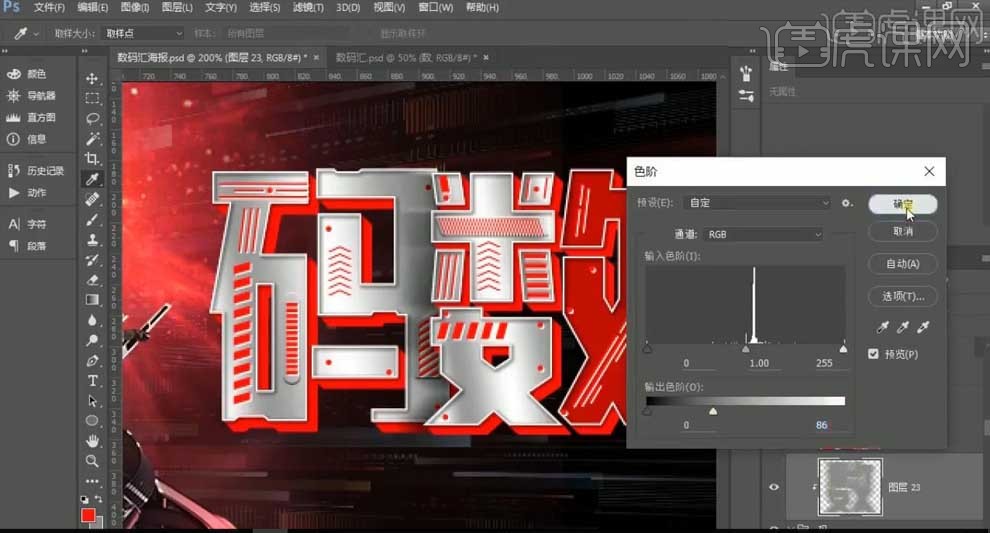
10.【选框工具】在“超”字上绘制选区,新建图层,使用黑色到透明的【渐变工具】做出渐变效果,【Ctr+G】编组;按【Ctrl】键调出“超”字的选区,给组【添加蒙版】,得到文字笔划上的阴影。
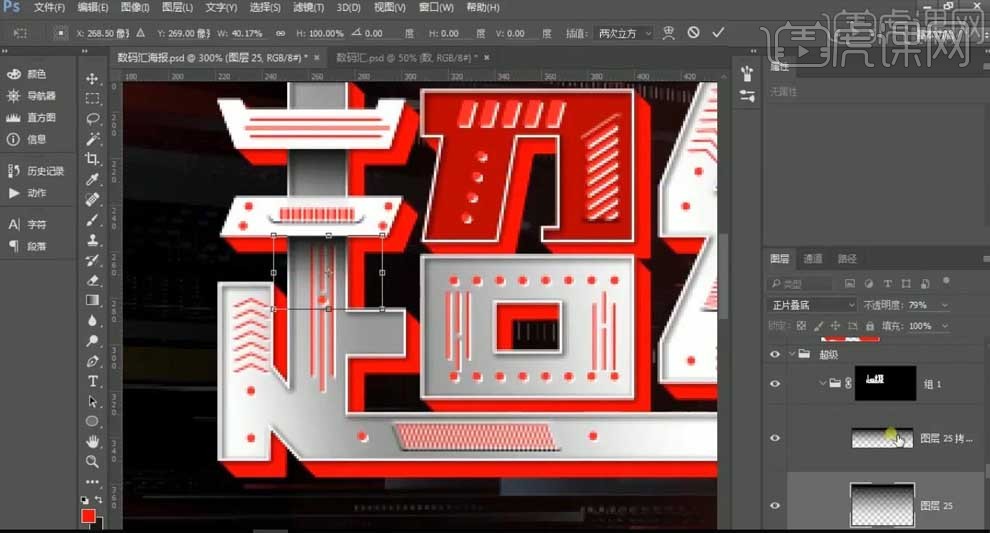
11.输入文案,颜色橙黄色,按【Alt+方向键】调整字间距;给文字添加【内发光】效果。
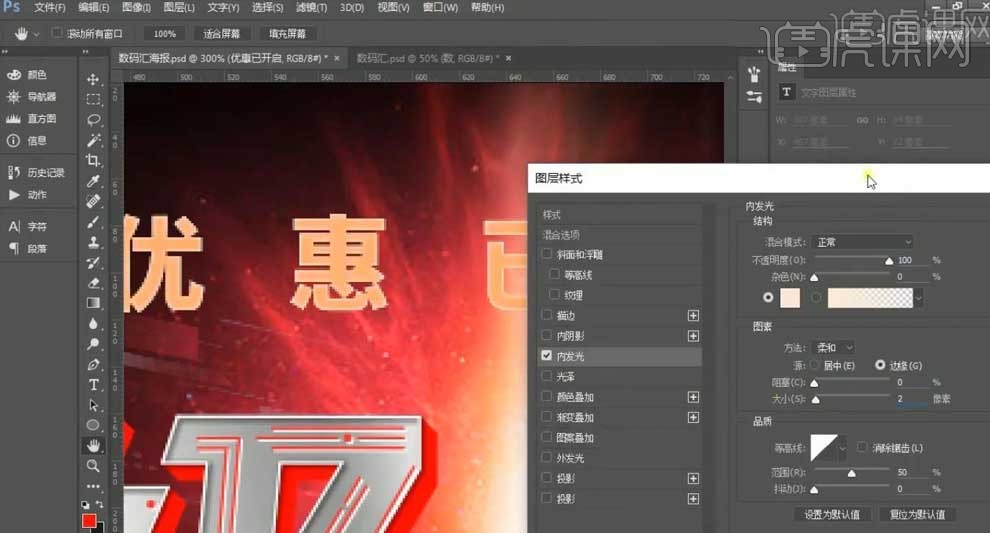
12.和“超级数码汇”立体字效果同样的做法,做出“优惠已开启”文字的立体效果;给文字添加【投影】效果,调整【不透明度】39%,【距离】1px,【大小】3px。
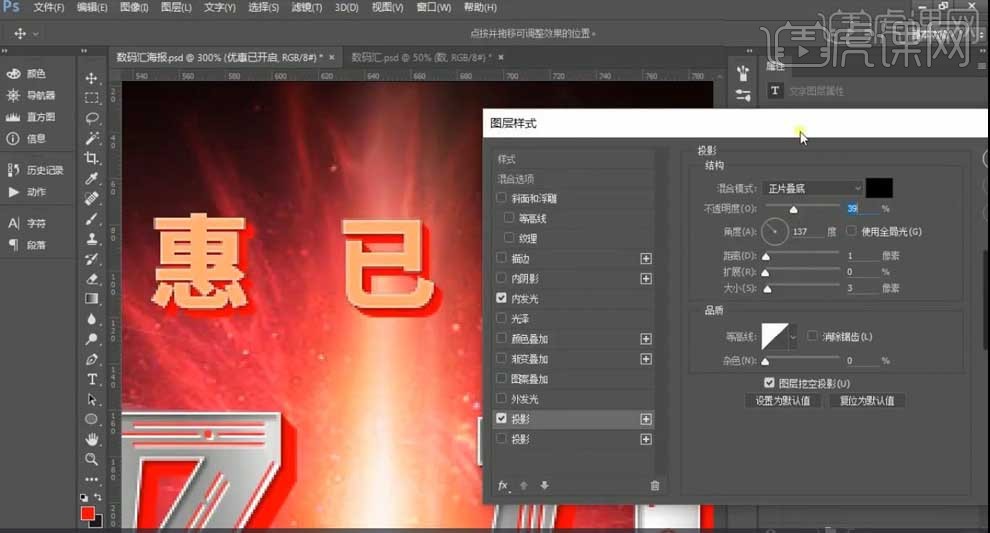
13.输入文案,将“超级数码汇”的【渐变叠加】效果【拷贝图层样式】到文字上;添加【投影】效果,黑色【正片叠底】,调整【大小】和【距离】。

14.【置入】相机等产品图片,【Ctrl+T】调整大小和位置;【Ctrl+G】将其编组;【Ctrl+L】调整色阶,增强明暗对比。

15.新建图层,【创建剪切蒙版】,前景色改为红色,使用【画笔工具】在受光面绘制光影,图层模式【柔光】。

16.选择产品的组,【Ctrl+E】合并,添加【径向模糊】,【数量】63,【缩放】;【添加蒙版】,使用【画笔】将多余的模糊部分擦除。

17.拖入光效素材,【转化为智能对象】,图层模式【线性减淡】;【Ctrl+T\】调整大小放在文字的下方,按【Alt】键向右拖动复制。

18.【Ctrl+Shift+Alt+E】盖印图层,【转换为智能对象】,在【ACR滤镜】中调整【锐化】的【数量】16,【颜色】37;在【基本】面板中调整【色温】和色调,偏蓝色调。
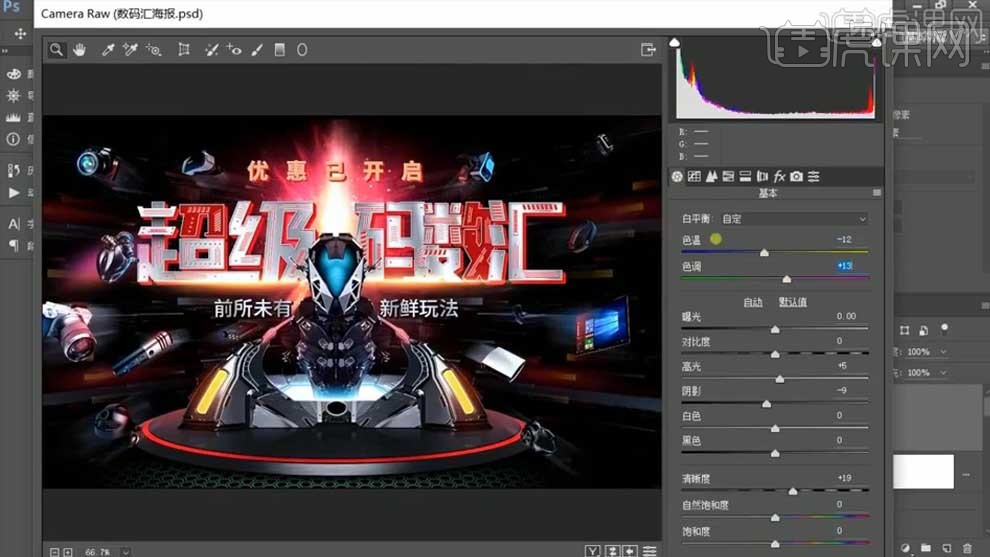
19.最终效果如图所示。